وقتی صحبت از اسناد به میان میآید، مایکروسافت ورد و سندنگار گوگل ابزارهای مورد استفاده برای بسیاری هستند. اما اگر اغلب با معادلات ریاضی کار می کنید، کدام یک تجربه نرم تری ارائه می دهد؟ من قابلیت های ویرایش معادلات آنها را آزمایش کردم تا به شما در انتخاب درست کمک کنم.
خلاصه عناوین
- رابط ویرایشگر معادله
- انتخاب نماد و ساختار
- میانبرهای صفحه کلید و پشتیبانی LaTeX
- کدام یک بهتر است؟
وقتی صحبت از اسناد به میان میآید، مایکروسافت ورد و سندنگار گوگل ابزارهای مورد استفاده برای بسیاری هستند. اما اگر اغلب با معادلات ریاضی کار می کنید، کدام یک تجربه نرم تری ارائه می دهد؟ من قابلیت های ویرایش معادلات آنها را آزمایش کردم تا به شما در انتخاب درست کمک کنم.
رابط ویرایشگر معادله
تایپ یک معادله ریاضی در Google Docs به سادگی کلیک روی دکمه معادله در منوی Insert است. این عمل یک نوار ابزار معادله را نشان می دهد که شامل طیف گسترده ای از نمادها و ساختارهای ریاضی است که در دسته بندی ها سازماندهی شده اند. چیدمان نوار ابزار مکان یابی و انتخاب عناصر مورد نظر برای معادله را آسان می کند.
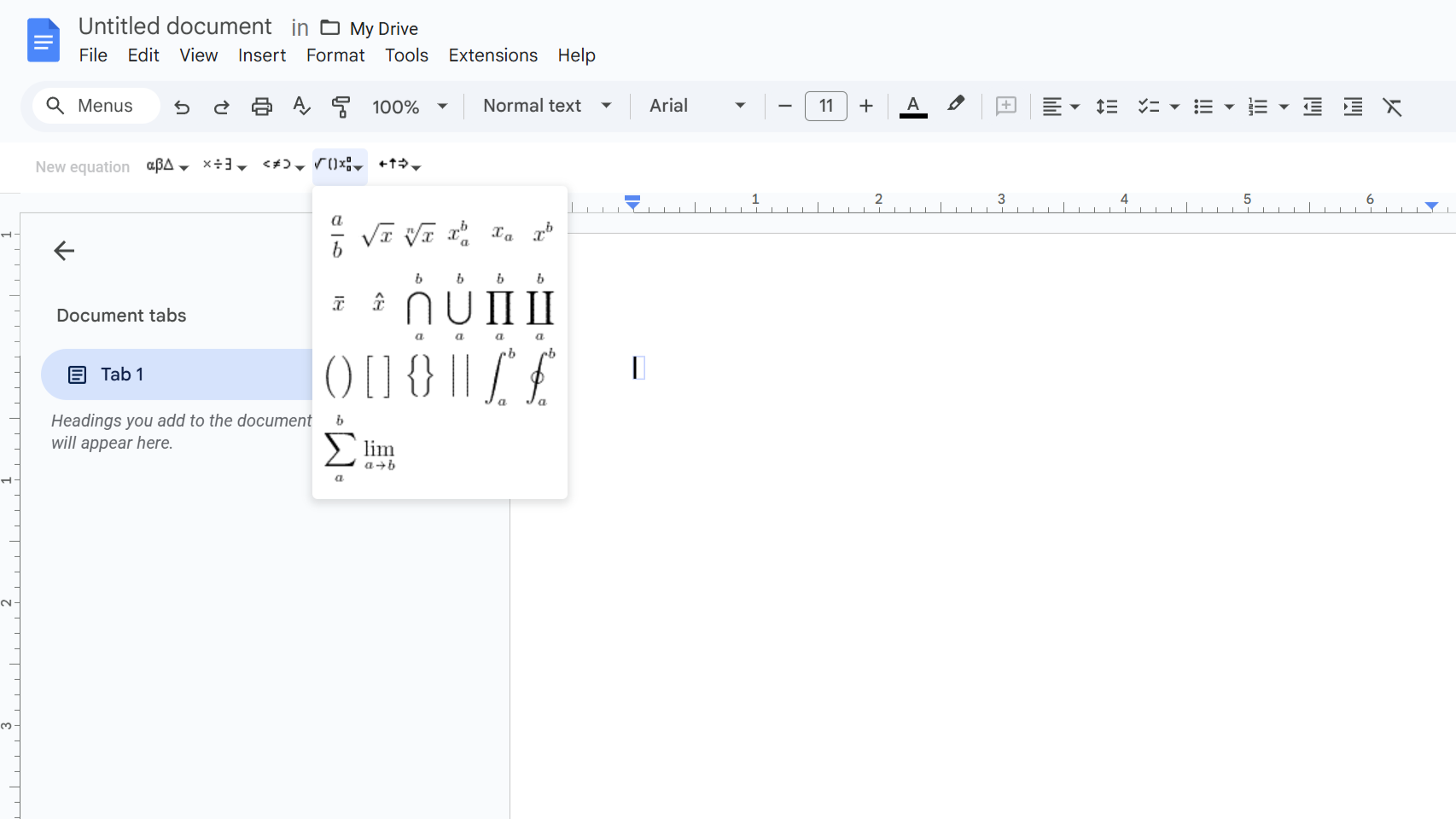
از سوی دیگر، ویرایشگر معادله مایکروسافت ورد نیز از طریق دکمه معادله در تب Insert قابل دسترسی است. با کلیک بر روی آن، یک نوار کناری ظاهر می شود که نمادها و ساختارهای ریاضی مختلفی را در این دو دسته ارائه می دهد.
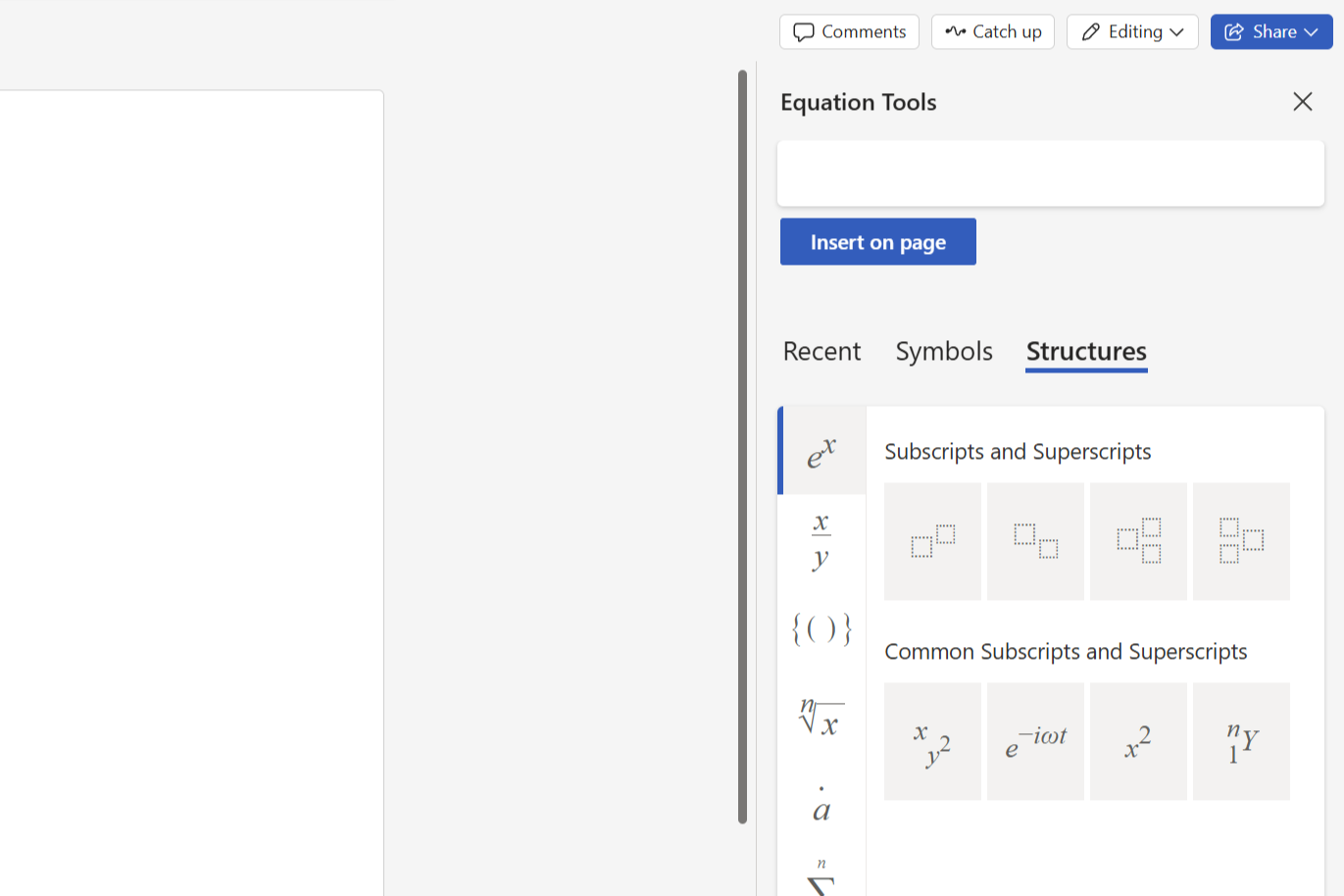
در حالی که نوار کناری مجموعه ای جامع از گزینه ها را ارائه می دهد، می تواند کمی طاقت فرسا باشد، به خصوص برای کاربرانی که تازه با ویرایش معادله آشنا هستند.
انتخاب نماد و ساختار
پیمایش در نمادها و ساختارهای موجود در Google Docs ساده است. نوار ابزار معادلات طبقه بندی شده به شما امکان می دهد تا با گسترش دسته بندی مربوطه به سرعت آنچه را که نیاز دارید پیدا کنید. در مقابل، نوار کناری مایکروسافت ورد به کلیک و کاوش بیشتری برای یافتن عناصر خاص نیاز دارد که میتواند زمانبر اما به خوبی سازماندهی شده باشد.
هر دو Google Docs و Microsoft Word عملکردهای مشابهی را برای انتخاب نمادها و ساختارها ارائه می دهند. در Google Docs، کلیک کردن روی یک دسته در نوار ابزار معادله، آن را گسترش میدهد و شبکهای از گزینههای مرتبط را نشان میدهد. به سادگی روی نماد یا ساختار مورد نظر کلیک کنید تا آن را در معادله خود وارد کنید.
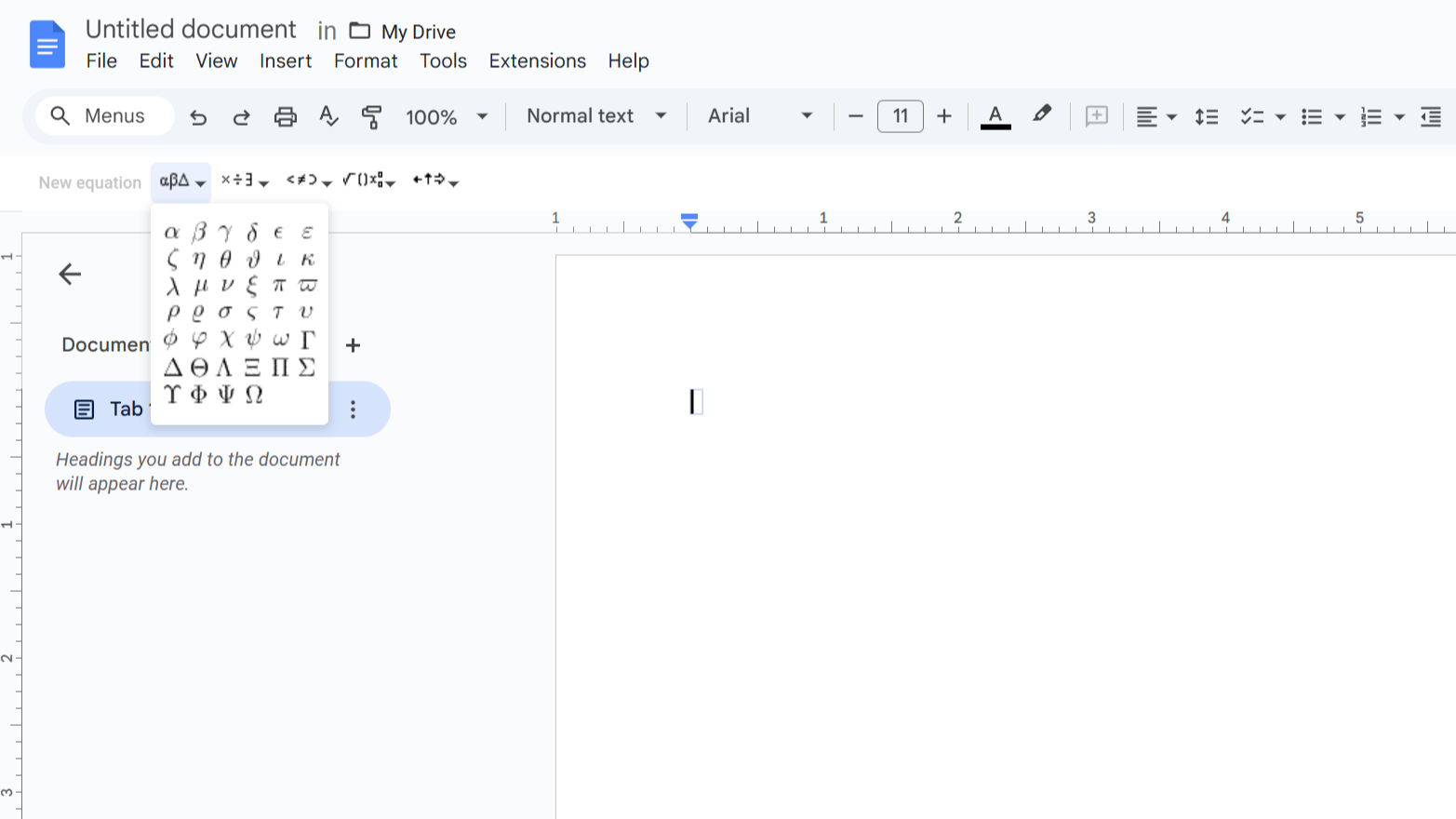
به طور مشابه، نوار کناری مایکروسافت ورد به شما این امکان را می دهد که روی یک دسته کلیک کنید تا گزینه های بیشتری را مشاهده کنید و سپس مورد نیاز خود را انتخاب کنید.
در حالی که هر دو نرم افزار انتخاب مناسبی از نمادها و ساختارهای ریاضی را ارائه می دهند، نوار کناری مایکروسافت ورد سازماندهی بیشتری دارد و نمادها و ساختارهای بیشتری را ارائه می دهد. دسته ها به وضوح برچسب گذاری شده اند و نمادها به شیوه ای بصری جذاب نمایش داده می شوند.
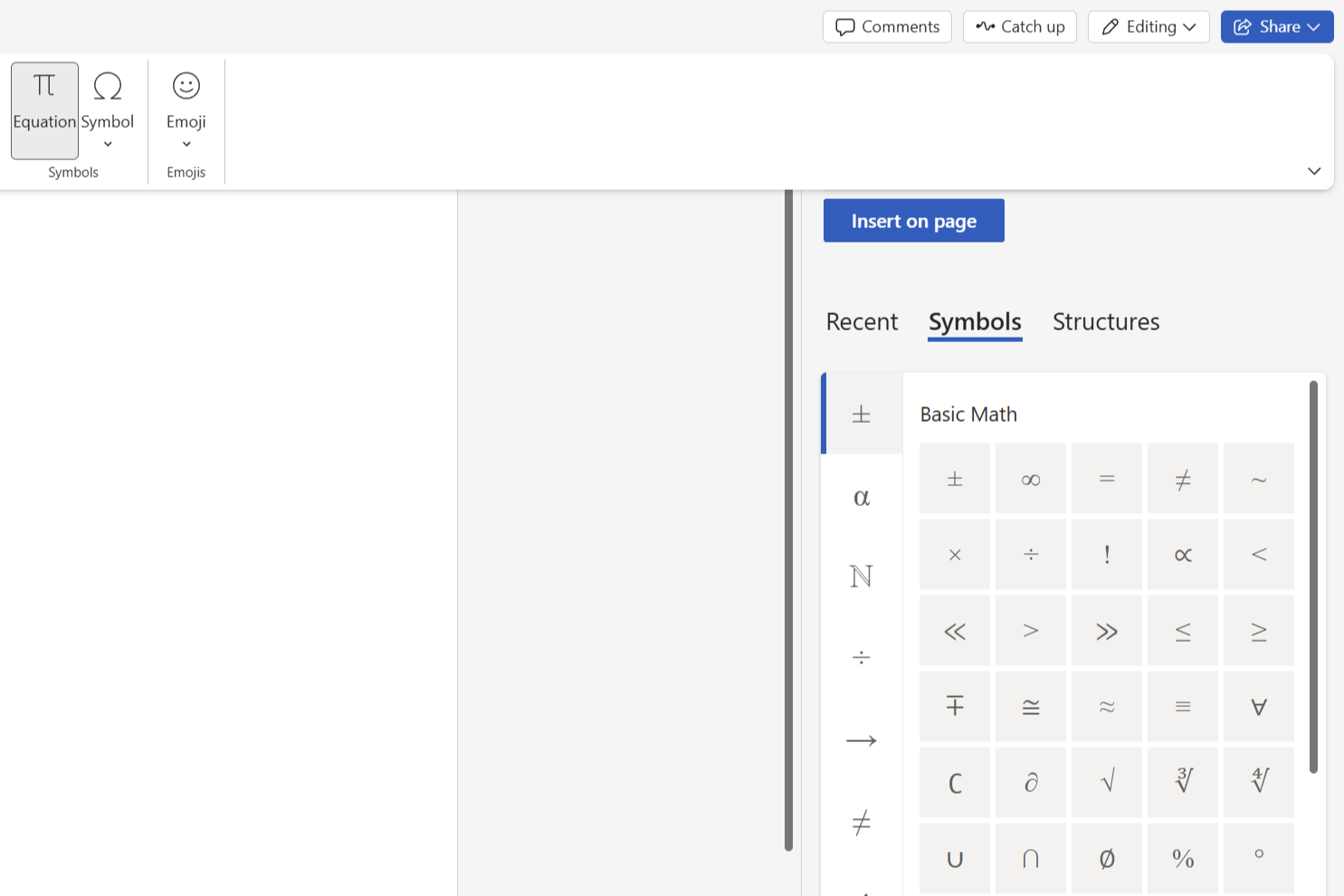
میانبرهای صفحه کلید و پشتیبانی LaTeX
Google Docs تعداد انگشت شماری از میانبرهای صفحه کلید را برای ویرایش معادله ارائه می دهد، مانند استفاده از علامت بک اسلش (\) و به دنبال آن نام نماد برای درج سریع آن.
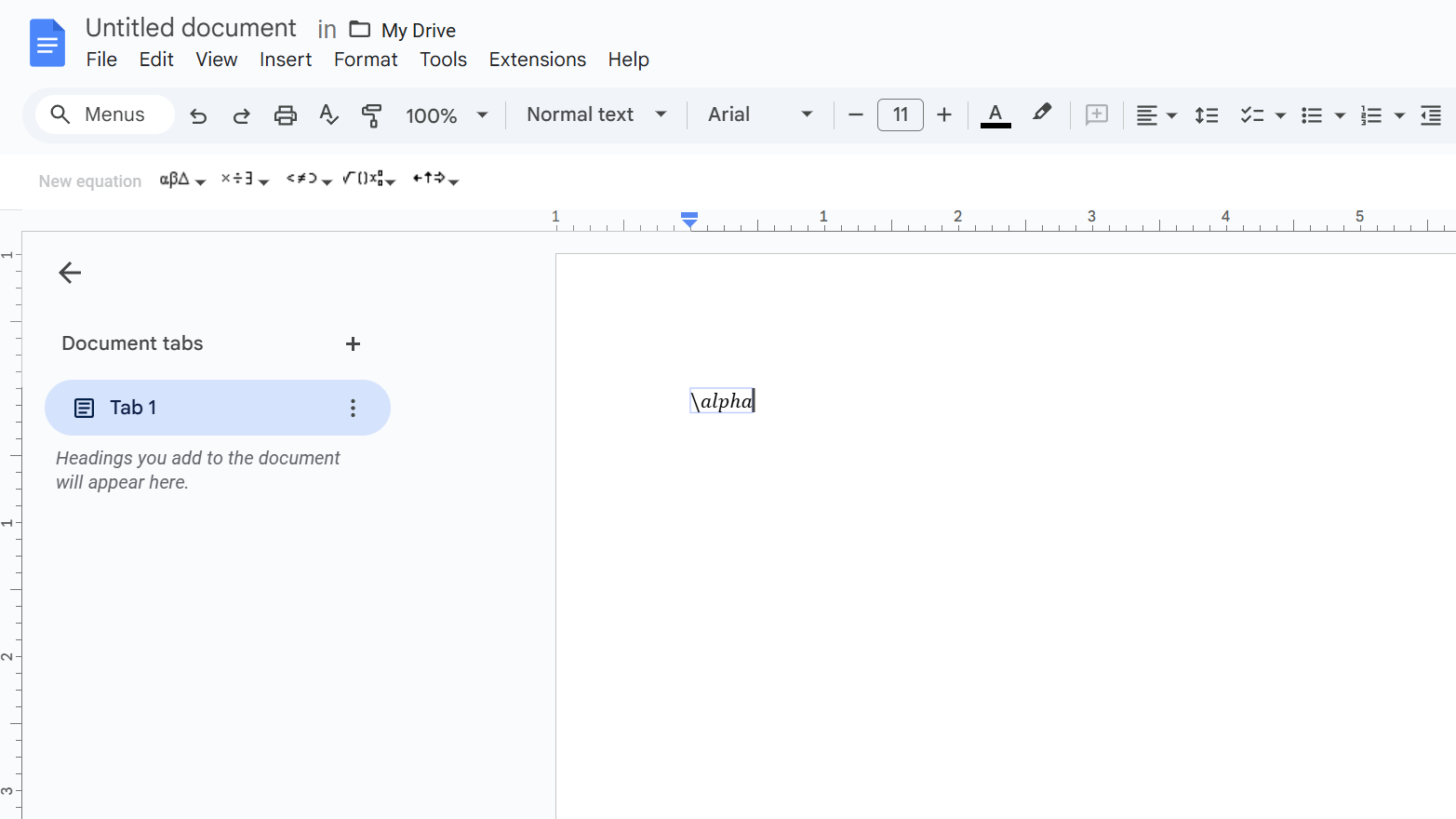
Google Docs به طور بومی از LaTeX پشتیبانی نمی کند – یک سیستم حروفچینی قدرتمند که به طور گسترده در دانشگاه استفاده می شود. برای فعال کردن پشتیبانی LaTeX در Google Docs باید یک افزونه نصب کنید. برای انجام این کار، به Extensions > Add-ons > Get add-ons بروید و سپس Auto-LaTeX Equations را جستجو کنید.
پس از نصب افزونه، میتوانید مستقیماً دستورات LaTeX را تایپ کرده و معادلات پیچیده ایجاد کنید.
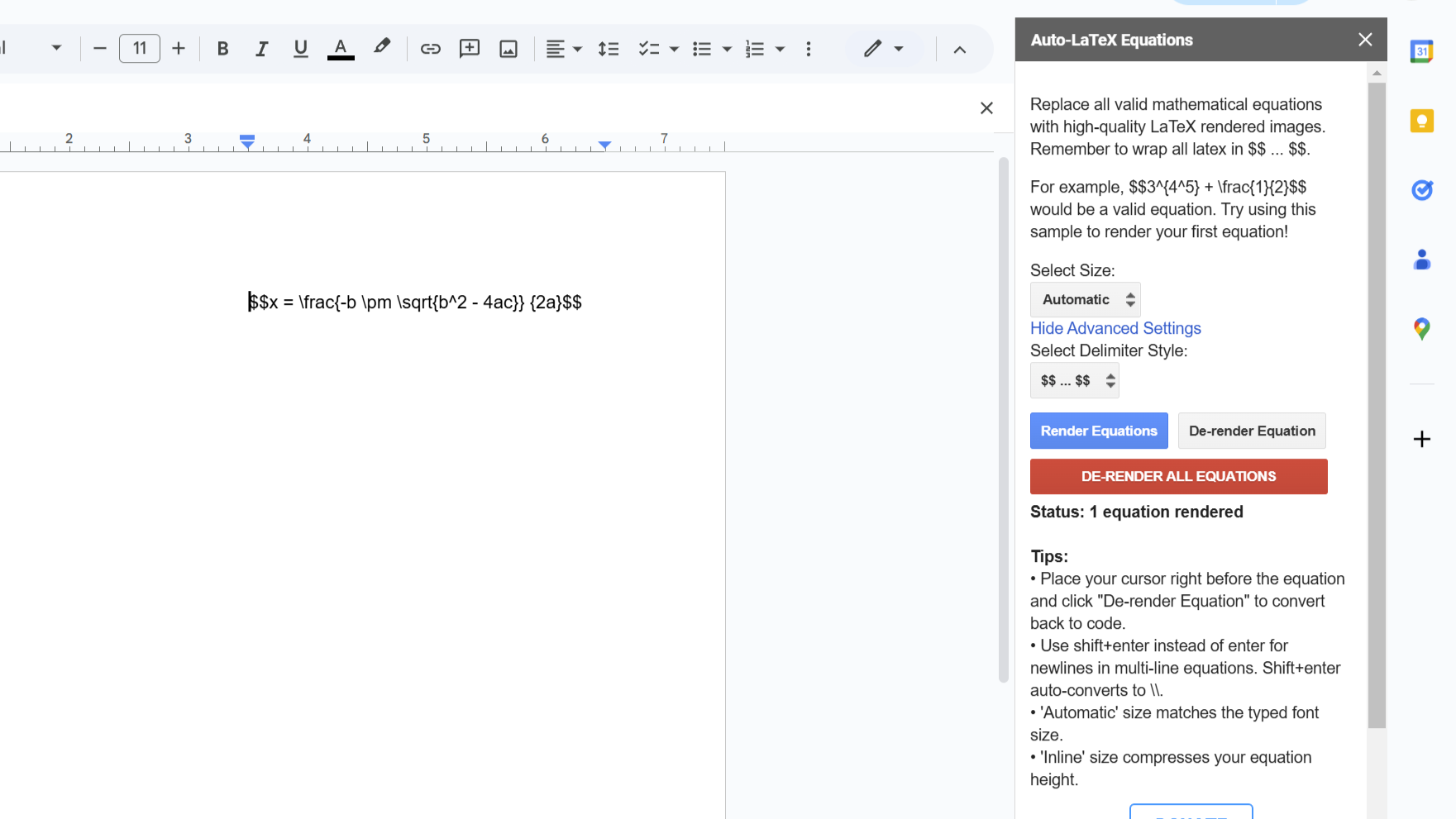
از طرف دیگر مایکروسافت ورد مجموعه گسترده تری از میانبرهای صفحه کلید را برای ویرایش معادلات ارائه می دهد. این میانبرها نمادها و ساختارهای بسیاری را پوشش می دهند و به شما امکان می دهند بدون پیمایش در نوار کناری آنها را وارد کنید.
به عنوان مثال، میتوانید «\gamma» را تایپ کنید و کلید فاصله را فشار دهید تا حرف یونانی گاما (γ) وارد شود، یا \sum و سپس فاصله را برای درج نماد جمع (∑) تایپ کنید.
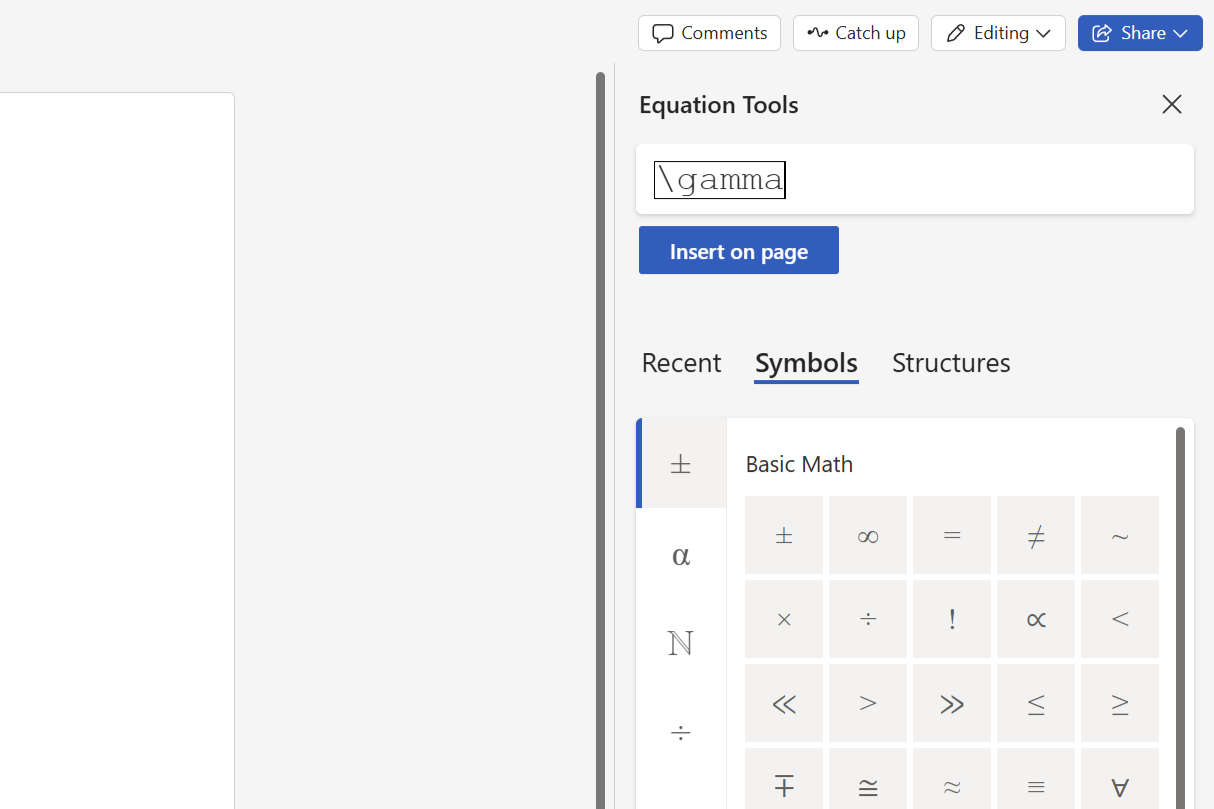
Word همچنین فاقد پشتیبانی بومی LaTeX است. برای استفاده از LaTeX در Word، باید یک افزونه جداگانه نصب کنید، همانطور که در مورد Google Docs انجام می دهید. افزونه را می توانید در فروشگاه مایکروسافت پیدا کنید.
من شخصاً بیشتر به میانبرهای صفحه کلید متکی هستم و مجموعه گسترده تری از گزینه ها را ترجیح می دهم، بنابراین مایکروسافت ورد انتخاب بهتری است. از سوی دیگر، اگر یک تجربه نرم و روان LaTeX را در اولویت قرار دهید، Google Docs می تواند راهی برای رفتن باشد.
اگر نه Google Docs و نه Microsoft Word مناسب شما نیست،
اپلیکیشن یادداشت برداری Obsidian نیز یک تجربه ریاضی نویسی روان را فراهم می کند
.
کدام یک بهتر است؟
پاسخ، مانند اکثر مقایسههای فنی، واضح نیست. اگر یک رابط ویرایشگر معادله کاربرپسند و یکپارچگی نرم LaTeX را در اولویت قرار دهید، Google Docs ممکن است انتخاب بهتر شما باشد. نوار ابزار بصری و پشتیبانی ساده از LaTeX نوشتن معادلات را آسان می کند، حتی برای کاربرانی که در حروفچینی پیشرفته ریاضی مهارت کافی ندارند.
از سوی دیگر، اگر به شدت به میانبرهای صفحه کلید متکی هستید و مجموعه گسترده تری از گزینه ها را ترجیح می دهید، مایکروسافت ورد می تواند راهگشا باشد. مجموعه جامع میانبرهای آن می تواند به طور قابل توجهی سرعت گردش کار شما را افزایش دهد و نوار کناری ویرایشگر معادله آن طیف گسترده ای از نمادها و ساختارها را ارائه می دهد.
